Namestimo jih s ključkom
Mini prenosniki, pa tudi nekateri 12-palčni ultra lahki prenosniki, nimajo optične enote. Kako lahko v tak računalnik namestimo operacijski sistem tudi, kadar nimamo pri roki zunanje optične enote? Z nekaj truda bo zadostoval ključek USB.
Da, operacijski sistem Windows XP ali Vista lahko namestimo s posebej pripravljenim ključkom USB. Seveda pa lahko namestimo tudi različne distribucije Linuxa, vendar o tem kdaj drugič. Postopka priprave ključka USB za namestitev obeh okenskih okolij se zelo razlikujeta, zato si ju oglejmo po vrsti.
Vista
Potrebujemo računalnik z delujočo Visto, ključek USB zmogljivosti 4 GB (ali več) ter namestitveni DVD za Visto.
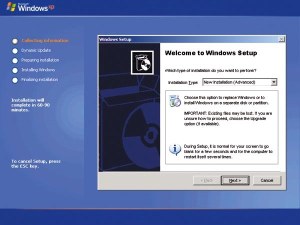
Prepričajmo se, da na ključku ni datotek, ki jih ne bi mogli pogrešati, saj bomo ključek formatirali. Ključek priključimo v računalnik z delujočim okoljem Vista. Kliknemo menu Start/Run, vtipkamo cmd in s tem odpremo okno z ukazno ("dosovsko") vrstico. V ukazni vrstici vtipkamo ukaz diskpart in se znajdemo v Microsoftovem programu za osnovno delo z diski in razdelki. Pozivni pozdrav (prompt) dosovskega okna nadomesti pozivni pozdrav diskpart. Po vrsti vtipkamo naslednje ukaze:
list disk (ukaz prikaže vse diske v sistemu, npr. disk 0 in disk 1, če imamo poleg glavnega diska le še ključek USB; po izpisani velikosti moramo prepoznati zaporedno številko našega ključka, v našem primeru bo to disk 1)
select disk 1 (vsi nadaljnji ukazi se nanašajo na izbrani disk 1)
clean (izbrišemo vsebino diska 1)
create partition primary (ustvarimo primarni razdelek)
select partition 1 (nadaljnji ukazi se nanašajo na primarni razdelek diska 1)
active (ukaz omogoča, da lahko zaženemo računalnik s primarnega razdelka)
format fs=fat32 ali format fs=ntfs (na primarnem razdelku ustvarimo datotečni sistem FAT32 ali NTFS; varneje je uporabiti FAT32, saj nekateri računalniki ne podpirajo zagona s ključka USB, formatiranega z NTFS)
assign (primarnemu razdelku dodelimo prvo prosto črko, npr. E:\)
exit (zapustimo program diskpart)
Nato nam preostane le, da z namestitvenega nosilca DVD operacijskega sistema Windows Vista prenesemo vse datoteke na ključek USB. To najhitreje naredimo z ukazom
xcopy Y:\*.* /s/e/f U:\
kjer je Y črka optične enote z nosilcem DVD, U pa črka, dodeljena ključku USB.
Kopiranje traja kar nekaj časa, nato je ključek USB pripravljen, da ga prvič uporabimo za namestitev Viste. Vstavimo ga v računalnik, kamor bi radi namestili Visto, in računalnik zaženemo. Ob začetku zagona poskrbimo, da se bo računalnik res zagnal s ključka USB. To storimo bodisi v biosu ali pa s pritiskom tipke (navadno je to F12) izberemo zagonski vir. Kmalu se prikaže zaslon, ki ga prepozna vsak, ki je že kdaj nameščal najnovejši Microsoftov operacijski sistem.
XP
Z Windows XP žal ni tako preprosto. Oglejmo si, kako to storimo s programom Bart's Preinstalled Environment (Bart PE), ki ga namestimo na ključek. Poleg tega bomo potrebovali še namestitveni nosilec za Windows XP ter prvi paket popravkov za Windows 2003 Server (oziroma dve datoteki, ki sta skriti v SP1).


Najprej moramo v računalnik z delujočim okoljem Windows XP ali Vista namestiti program PE Builder. Namestitveno datoteko prenesemo s spletne strani www.nu2.nu/pebuilder (najnovejša različica je 3.1.10a). Program namestimo, privzeto se namesti v mapo c:\pebuilder3110a.
Odpremo okno z ukazno vrstico in vtipkamo naslednje ukaze:
cd c:\pebuilder3110a
md srsp1 (v mapi pebuilder3110a ustvarimo podimenik srsp1)
Zdaj pride na vrsto paket popravkov za Windows Server 2003. Žal je paket popravkov zelo obsežna datoteka (329 MB), vendar je to edini legalni brezplačni način, da pridemo do datotek ramdisk.sy_ ter setupldr.bin. Paket prenesemo z naslova
http://www.microsoft.com/downloads/details.aspx?FamilyId=22CFC239-337C-4D81-8354-72593B1C1F43&displaylang=en
in ga shranimo na disk. Do omenjenih datotek se najhitreje (brez razpakiranja celotnega paketa) prikopljemo tako, da paket odpremo s programom WinRAR ali WinZip (ali s katerimkoli drugim programom, ki podpira samoraztegnitvene arhivske datoteke). Nato izberemo datoteki setupldr.bin in ramdisk.sy_, ki sta v mapi i386 paketa popravkov, in ju razpakiramo v mapo c:\pebuilder3110a\srsp1.
V ukazni vrstici nadaljujemo z ukazi
cd srsp1 (postavimo se v mapo srsp1)
expand ramdisk.sy_ ramdisk.sys (razširimo datoteko ramdisk.sy_)
del ramdisk.sy_ (izbrišemo datoteko ramdisk.sy_)
Zdaj vstavimo namestitveni nosilec za Windows XP, recimo, da je v pogonu s črko E.
Zaženemo program PE Builder. V okencu Source izberemo pot do namestitvenega nosilca (E:\), v okencu Output pustimo privzeto mapo BartPE, v okencu media output pa lahko izberemo None. Če namestitveni nosilec vsebuje Windows XP z integriranim drugim paketom popravkov (SP2), kliknemo gumb Plugins. Prikaže se nam seznam, na katerem poskrbimo, da je omogočena (enable Yes) možnost "RpcSS needs to launch DComLaunch Service First - SP2 only". Nato kliknemo Build in počakamo, da program konča delo. Zdaj končno lahko vstavimo ključek USB in nanj prenesemo prednamestitveno okolje BartPE. To storimo z ukazoma
cd c:\pebuilder3110a
pe2usb -f U: (tukaj je U: črka, ki pripada ključku)
Program nas opozori, da bomo izgubili vse podatke na ključku. Zmogljivost tega ne sme biti večja od 4 GB, program pe2usb priporoča, naj bo največ 2 GB. Počakajmo, da opravi delo do konca. Nato izvedemo naslednje ukaze:
U: (postavimo se v korensko mapo ključka USB, črko U zamenjamo z dejansko črko ključka)
md i386 (na ključku ustvarimo mapo i386)
xcopy e:\i386\*.* /s/e/f U:\i386\*.* (v mapo prenesemo vsebino imenika i386 na namestitvenem nosilcu Windows XP)
Zdaj je ključek končno pripravljen za namestitev Windows XP na mini prenosniku. Ključek vstavimo v računalnik ter računalnik zaženemo. Podobno kot pri namestitvi Viste poskrbimo (s pritiskom na F12 ali v BIOS-u), da se računalnik zažene s ključka.
Po zagonu se znajdemo v okolju BartPE, ki je okleščena različica okolja Windows XP. Najprej bomo formatirali razdelek C:, na katerega nameravamo namestiti Okna. Podobno kot pri nameščanju Viste uporabimo program DiskPart, ki ga najdemo na menuju Go/System/Storage/DiskPart. Odpre se okno z ukazno vrstico, tja vtipkamo naslednje ukaze:
list disk (seznam vseh "pravih" diskov v sistemu; za razliko od programa DiskPart v Visti ne prikaže ključkov USB; disk, na katerega bomo namestili Okna, bo v našem primeru disk 0)
select disk 0
clean (izbriše celotni disk)
create partition primary (ustvari en primarni razdelek prek celotnega diska)
assign (primarnemu razdelku dodelimo črko C:)
exit (zapustimo program DiskPart)
Zdaj moramo še formatirati primarni razdelek. Ker DiskPart (različica iz Bart PE) tega ne omogoča, moramo uporabiti program A43. Najdemo ga na menuju Go/Programs/A43 File Management Utility. V levem oknu izberemo disk C, ga označimo z desno miško in izberemo ukaz Format... Ko je disk formatiran, uporabimo še zadnji ukaz v BartPE. Kliknemo menu Go/Run, vpišemo cmd in odpre se novo okno z ukazno vrstico. Vpišemo:
U:\i386\winnt32.exe /syspart:C: /tempdrive:C: /makelocalsource
in odpre se pozdravno okno, ki ga pozna vsak, ki je kdaj nameščal Windows XP. Kliknemo Next, sprejmemo določila licenčne pogodbe ter vnesemo licenčni ključ. Izberemo še slovenščino za jezik in področje, nato se prikaže okno, ki nas vpraša, ali hočemo nadgraditi disk v datotečni sistem NTFS. Odgovorimo, naj program preskoči ta korak ("No, skip this step"), saj bo v nasprotnem primeru program formatiral ključek in ne diska v računalniku (tega smo že formatirali z A43). Nato se začne namestitev, ki pa se nenavadno hitro konča in okno programa Setup se zapre. V resnici ni nič narobe, program je skopiral namestitvene datoteke na disk. Zdaj moramo spet zagnati računalnik in odstraniti ključek USB. Po novem zagonu se dokončno začne "prava" namestitev Oken.
***
Navodila za namestitev operacijskega sistema Windows Vista smo si sposodili na strani Kurt Shintaku's Blog:
(http://kurtsh.spaces.live.com/blog/cns!DA410C7F7E038D!1665.entry)
Večji del navodil za namestitev Windows XP je pobranih s strani Roderick Van Domsburg's Cache - Installing Windows XP from USB
(http://www.vandomburg.net/installing-windows-xp-from-usb/).
Navodila smo preverili in prilagodili, saj so se nekatere tam zapisane omejitve izkazale za preveč stroge.
